

Geben Sie das Gerät am Ende der Lebensdauer
nicht in den normalen Hausmüll. Bringen Si e es zum
Recycling zu einer offiziellen Sam melstelle. Auf diese
Weise helfen Sie die Umwelt zu schonen.
1.0 Sicherheitshinweise
Stellen Sie das Gerät immer auf eine stabile und gerade Fläche.
Bei Stürzen kann es beschädigt werden.
Setzen Sie das Gerät nicht direktem Sonnenlicht oder hohen
Temperaturen aus, da dieses sonst ebenfalls beschädigt werden
kann oder sich die Nutzungsdauer verkürzt.
Stellen Sie das Produkt nicht in der Nähe von Wärmequ ellen wie
Heizkörpern oder anderen Wärme erzeugenden Geräten auf.
Setzen Sie das Gerät nicht Regen, Wa sser, Nässe oder hoher
Luftfeuchtigkeit aus.
Stellen Sie es nicht im Badezimmer oder in der Küche neben
einem Wasch- oder Spülbecken auf und vermeiden Sie auf alle
Fälle direkten Kontakt mit Wasser.
Versuchen Sie nicht das Gerät zu öffnen.
Bitte fertigen Sie vor der erstmaligen Verwendung unseres
Produktes eine Datensicherung an.
Wir haften nicht für den Verlust von Daten, es sei denn, es ist uns
Vorsatz oder grobe Fahrlässigkeit vorzuwerfen.
In jedem Falle ist die Haftung bei Datenverlust auf den Aufwand
beschränkt, der notwendig ist, um anhand vorhandener
Sicherungskopien die verlorenen Daten auf der Anlage des
Nutzers wiederherzustellen.
Herzlichen Glückwunsch zum Kauf des PS0011!
Lesen Sie die Anweisungen und Warnhinweise in dieser
Bedienungsanleitung sorgfältig durch, bevor Sie das Produkt
zum ersten Mal verwenden. Bei Nichtbeachtung kann es zu
Beschädigungen des Gerätes kommen.
- 1 -

2.0 Hardware Installation
1. Verbinden Sie das USB Kabel des anzuschließenden
Druckers mit dem USB Port des PS011.
2. Verbinden Sie ein Ende des RJ45 LAN Kabels mit dem LAN
Port des PS0011.
3. Verbinden Sie das andere Ende des RJ45 LAN Kabels über
Ihren Router, Hub, Switch, AP, usw… mit Ihrem Netzwerk.
4. Verbinden Sie das Netzteil des PS0011 mit einer Steckdose.
- 2 -

2.1 Einrichtung unter Windows
Installation mithilfe des „Network Printer Wizards“.
1. Legen Sie zunächst die beiliegende CD in Ihr CD/DVD
Laufwerk ein und wählen Sie den Punkt „Networking Printer
Wizard for Windows“ aus.
2. Klicken Sie hier auf „Yes“ um
fortzufahren.
3. Klicken Sie abschließend auf „Finish“ um die Installation
abzuschließen.
- 3 -

4. Nach erfolgter Installation befindet sich folgendes
Icon auf dem Desktop.
Network Printer Wizard Setup
1. Sie können nun mit der Druckereinrichtung beginnen. Klicken
Sie dazu auf das Desktop Icon und anschließend auf
„Next“ (siehe Abbildung. links).
2. Wählen Sie den
einzurichtenden Drucker
aus einer Liste aus und
klicken Sie auf „Next“.
Hinweis: Sollte kein
Drucker angezeigt
werden, stellen Sie sicher,
dass der PS0011 und der
Drucker entsprechend
verbunden und
eingeschaltet sind.
- 4 -

3. Im nächsten Fenster werden S i e aufgefordert Ihr
Druckermodell auszuwählen um die korrekten Treiber
installieren zu können. Klicken Sie auf „Next“ und gehe n Sie
zu Schritt 5.
Ist Ihr Druckermodell
nicht in der Liste
aufgeführt, so legen Sie
die entsprechende
Treiber CD für Ihren
Drucker ein und wählen
Sie „Have Disk…“.
Beachten Sie
anschließend Schritt 4.
4. Installieren Sie die en tsprechenden Treiber von der CD.
Hinweis: Einige Drucker müssen für die Treiberinstallation
direkt per USB mit dem PC verbunden werden.
Beachten Sie dazu das Handbuch des Drucke rherstellers.
5. Ist der korrekte Treiber installiert klicken Sie „Finish“. Die
abschließende Initialisierung und Einricht ung des Druckers
nimmt einige Zeit in Anspruch.
- 5 -

6. Nach erfolgreicher Installation finden Sie den hinzugefügten
Drucker unter: Systemsteuerung – Drucker un d Faxgeräte
Die Bezeichnung kann je nach verwendetem Betriebssystem
abweichen.
Sie können den Drucker nun verwenden, in dem Sie diesen
aus der Druckerliste auswählen.
Stellen Sie bei mehreren zur Verfügung stehenden Druckern
sicher, dass Sie den korrekten Drucker ausg ewählt haben.
Drucker entfernen
Um den Drucker zu entfernen gehen Sie zu: Systemsteuerung
– Drucker und Faxgeräte und löschen Sie d as entsprechende
Drucker Icon durch Markieren und an schließendes Drücken der
„Entfernen“ Taste aus der Liste.
- 6 -

Software entfernen
Um die Software zu entfernen gehen Sie zu: Systemsteuerung
– Software (Die Bezeichnung kann je nach verwendetem
Betriebssystem abweichen) und wählen Sie die Software aus.
Beachten Sie die Anleitung des jeweils verwendeten
Betriebssystems zum Entferne n von So f tw are.
Abbildung zeigt Windows XP
Hinweis: Wurde die Software entfernt, so kann nicht
mehr über die darüber eingerichteten Drucker gedruckt
werden.
2.2 Einrichtung unter Mac OS X
1. Mac OS besitzt standardmäßig ein ähnlich aufgebautes
Programm wie den Network Printer Wizard. Um die
Einrichtung zu starten gehen Sie zu den „Sy stem-
einstellungen“ im Dock Menü.
- 7 -

2. Wählen Sie in den „Systemeinstellungen“ den Punkt
„Drucken & Faxen“ mit einem Doppelklick aus, um den
entsprechenden Drucker für die Instal la tion a usw ählen zu
können.
3. Das sich öffnende
Fenster zeigt alle auf
dem System
installierten Drucker
an. Klicken Sie auf
„+“ um einen Drucker
hinzuzufügen.
4. Wählen Sie aus der „Druckerübersicht“ den zu
installierenden Drucker aus der Liste aus. Auf der Liste
werden alle mit Ihrem Netzwerk verbundenen Drucker
angezeigt.
Hinweis: Sollte kein Drucker angezeigt werden, stellen Sie
sicher, dass der PS0011 und der Drucker entsprechend
verbunden und eingeschaltet sind.
- 8 -
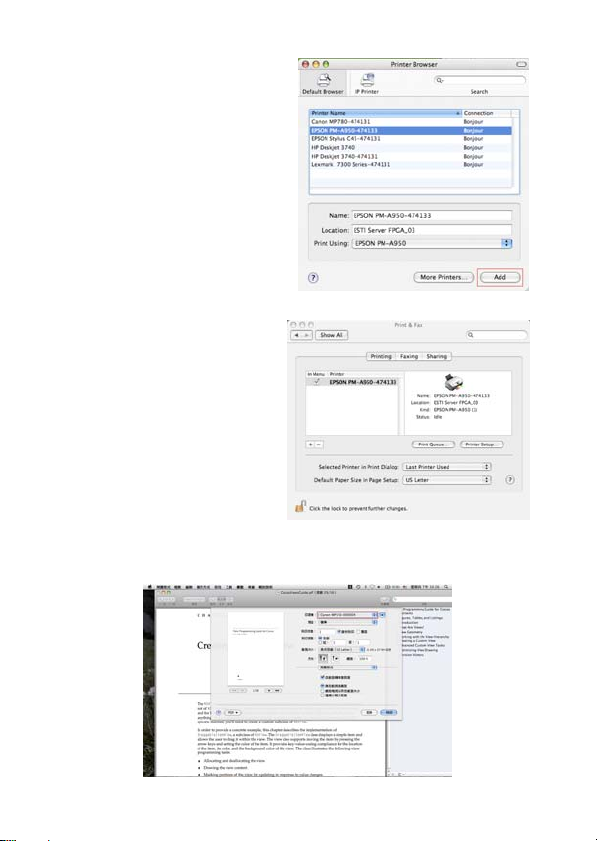
5. Haben Sie den
entsprechenden Drucker
ausgewählt, installiert
die Bonjour Technik von
Mac automatisch den
korrekten Treiber, der im
Feld „Drucken mit (Print
Using)“ angezeigt wird.
Klicken Sie zur
Installation dann auf
„Hinzufügen (Add)“.
6. Nach Abschluss der
Installation sollte der
ausgewählte Drucker
unter „Drucken &
Faxen“ angezeigt
werden.
7. Sie können den Drucker nun verwenden, in dem Sie diesen
aus der Druckerliste auswählen.
- 9 -

Drucker entfernen
1. Um den Drucker zu entfernen gehen Sie zur Auswahl unter
„Drucken & Faxen“, markieren Sie den entsprechenden
Drucker auf der Druckerliste und klicken Sie auf „-“.
2. Ist der Drucker entfernt, erscheint dieser nicht mehr auf
der Druckerliste.
- 10 -

Nach der Löschung ist der Drucker auch nicht mehr
auswählbar.
Hinweise:
Weitergehende Informatione n finden Sie im
englischsprachigen Manual auf der CD.
B eachten Sie auch die Kompatibilitätsliste für den
PS0011 auf der beiliegenden CD.
Das CE-Zeichen bestätigt, dass dieses Produkt die
Hauptanforderungen der Richtlinie 2004/108/EC und
2006/95/EC des Europäischen Parlaments und des
Europarates über Telekommunikations- und Endgeräte
bezüglich der Sicherheit und der Gesundheit der Benutzer
und hinsichtlich elektro- magnetischer Störungen einhält. Die
CE Konformität wurde nachgewiesen. Die entsprechenden
Erklärungen sind beim Hersteller hinterlegt.
- 11 -
